Folk bliver mere og mere bekymrede over online privatliv - mere end nogensinde før. Signal, den krypterede beskedapp til både mobil og desktop, rider på en bølge af popularitet og overvinder millioner af nye brugere, mange af dem i eksil fra WhatsApp og andre budbringere, der cementerer en nyfundet interesse for kryptering. Vi har allerede introduceret dig til det generelle signalbegrebet og hvordan man kommer i gang med at bruge det, men her dykker vi dybere ned i nogle af de unikke måder, hvorpå du kan udvide dens rige sikkerhedsfunktioner for at sikre, at din kommunikation forbliver privat. De tips og tricks, der er skitseret nedenfor, er fra en LG V40 ThinQ kører Android 10 og en iPhone 12 Mini kører iOS 14.3.
Indhold
- Deaktiver 'Contact Joined Signal'-meddelelse
- Opret et gruppevideoopkald
- Bloker skærmbilleder
- Slør ansigter eller genstande
- Send beskeder, der forsvinder
- Aktiver mørk tilstand
- Bloker og fjern blokering af kontakter
- Note til mig selv
- Aktiver skærmlås
- Aktiver inkognitotastatur
Deaktiver 'Contact Joined Signal'-meddelelse
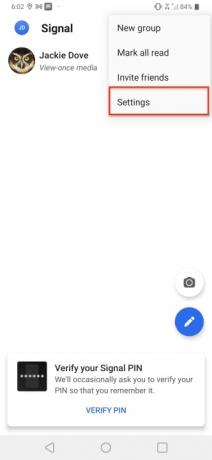
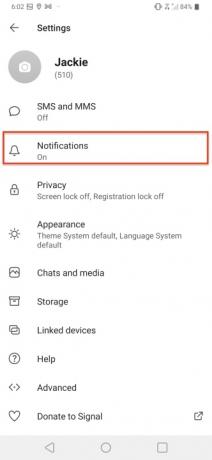
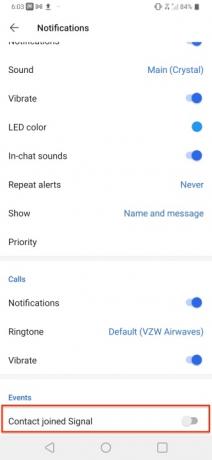
Signal vil som standard vise dig, hvilke af dine kontakter der er en del af dets økosystem, så der er ikke behov for en særlig notifikation, når en ny person tiltræder. Med så mange nye mennesker, der hopper på Signal, vil der sandsynligvis være en overflod af meddelelser, at du måske vil slå dem fra. For at gøre dette, gå til Indstillinger > Meddelelser > Kontakt tilsluttet signal og sluk den.
Anbefalede videoer
Opret et gruppevideoopkald
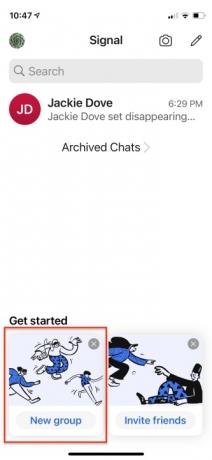
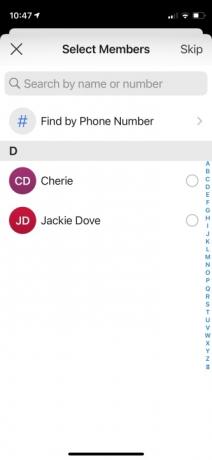
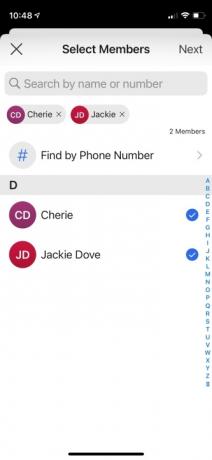
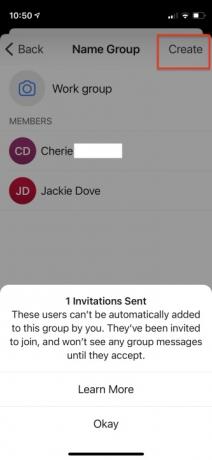
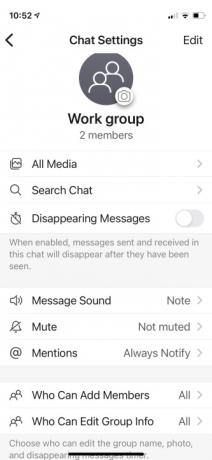
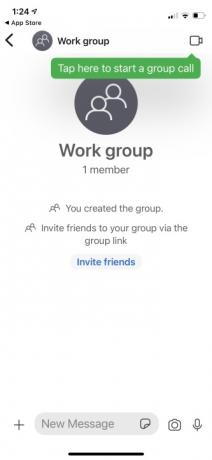
Signal er en beskedapp, men du kan også bruge den til tale- og videoopkald mellem enkeltpersoner og grupper. For at foretage et videoopkald skal du gøre følgende.
- Fra signalstartsiden skal du trykke på Ny gruppe.
- Tryk på de kontakter, du vil inkludere.
- Tryk på Næste.
- Tilføj et gruppenavn, og tryk på skab.
- Tryk på videoikonet for at starte gruppevideoopkaldet. Signal giver dig mulighed for at slukke for lyd og video, hvis du vælger det.
Bloker skærmbilleder
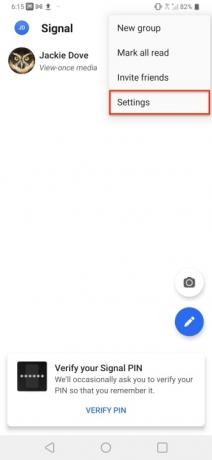
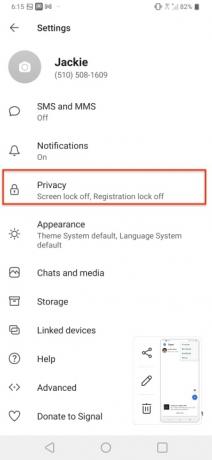

At holde beskeder private er Signals eksistensberettigelse. Ud over at indstille beskeder til at forsvinde efter læsning eller et vist tidsrum, kan du også forhindre, at disse beskeder nogensinde bliver fanget via skærmbillede og gemt til eftertiden. Signals skærmsikkerhedsfunktion sikrer, at meddelelser ikke kan optages. Gå til Indstillinger > Privatliv > Skærmsikkerhed og slå kontrollen til. På den måde kan ingen, der modtager beskeder fra dig, screenshotte samtalen.
Slør ansigter eller genstande
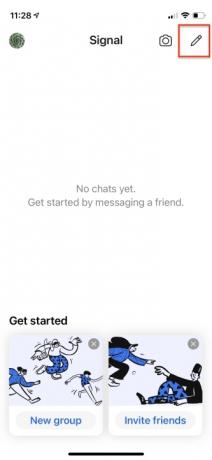
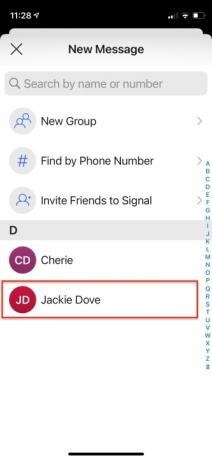




Signal lader dig bruge dets indbyggede billedredigeringsværktøjer til at sløre ansigter - eller noget andet i et billede - som du ikke ønsker at vise. Brug billededitoren til at slå til Sløret billede mulighed for at registrere et ansigt og sløre det automatisk eller manuelt sløre andre dele af billeder. Sådan gør du det.
- Start en chat, og tryk på kameraikonet.
- Tag enten et nyt billede, eller vælg et fra din Kamerarulle eller Galleri.
- Tryk på Sende og du vil se en gruppe billedredigeringsværktøjer øverst i vinduet.
- Tryk på skakbrættet, og tryk for automatisk at registrere og sløre ansigtet.
- Du kan også sløre ansigter eller andet på billedet med din finger.
Send beskeder, der forsvinder
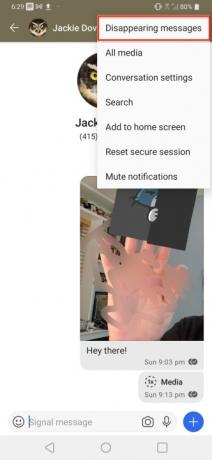
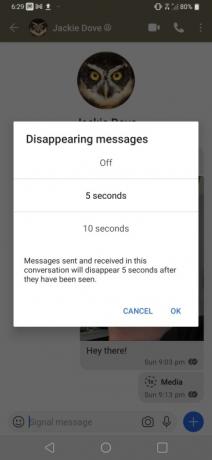
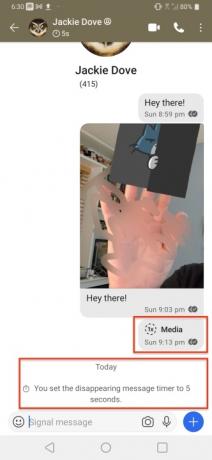
Gammeldags hemmelige tv-agentprogrammer gav ofte instrukser til spioner om at ødelægge deres instruktioner efter at have læst dem. Forsvindende beskeder i Signal er lidt sådan. Appen kan slette enhver besked, du vælger efter en bestemt periode efter den første læsning - fra 5, 10 eller 30 sekunder via Brugerprofil > Forsvindende meddelelser > Interval. Det er ikke en universel indstilling, men findes på meddelelsesniveau, så du kan beholde de meddelelser, du ønsker, og næsten øjeblikkeligt eliminere andre, du ikke vil gemme.
Aktiver mørk tilstand
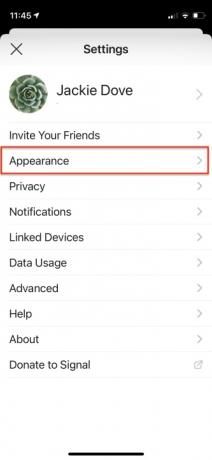
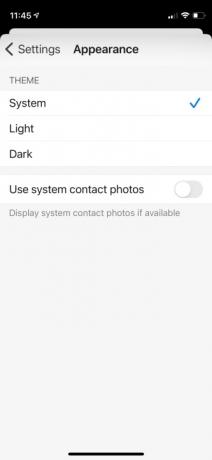
Signal-appen kan overholde dit systemtema, eller du kan indstille den til en permanent lys eller mørk tilstand. For at gøre det, gå til Indstillinger > Udseende > Tema og vælg den mulighed, du foretrækker.
Bloker og fjern blokering af kontakter
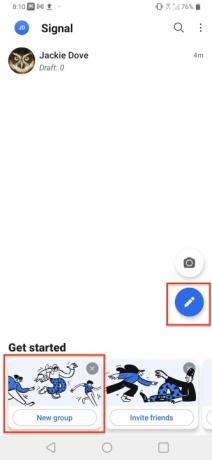
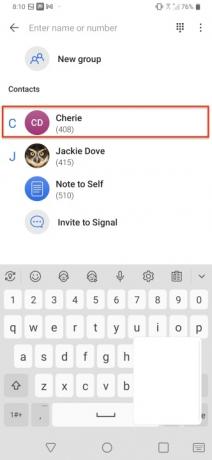
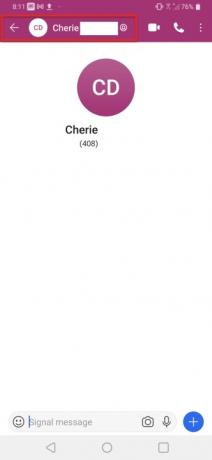
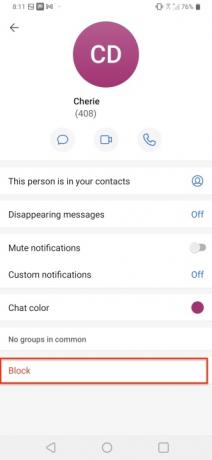

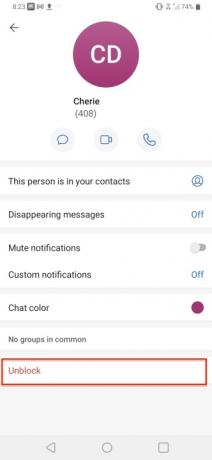
Som standard er enhver kontakt på Signal tilgængelig for krypteret kommunikation, men måske er der nogle mennesker, som du ikke vil have noget at gøre med. Ligesom i andre apps kan du blokere bestemte personer. Tryk på Blyant eller Ny gruppe mulighed for at få adgang til dine kontakter. Vælg derefter den kontakt, du vil blokere, og tryk på Profil. Rul derefter ned og tryk Blok og bekræft blokeringen. Det vendes nemt ved at trykke Fjern blokering.
Note til mig selv
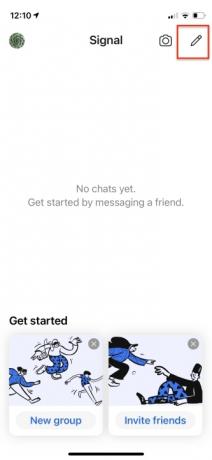

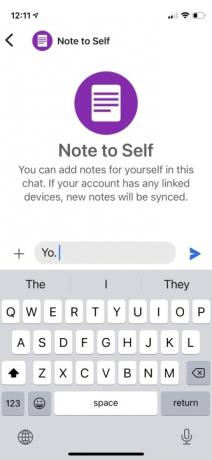
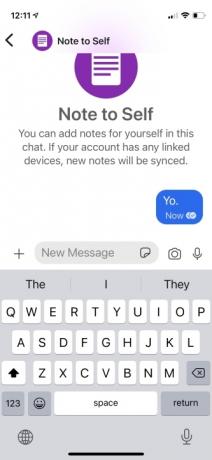
Med Signal kan du også selv kommunikere med dig selv. Det er ret smart til at sende noter, afklaringer, påmindelser og alt andet, du vil holde styr på.
- Tryk på penikonet for at skrive en ny besked.
- Skriv Note to Self i søgefeltet.
- Tryk på det ikon, der vises, og nu kan du sende beskeder til dig selv.
Aktiver skærmlås
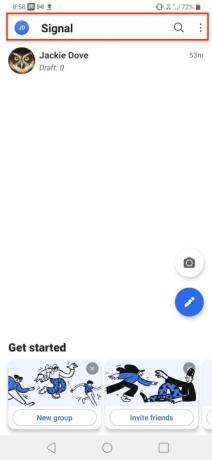
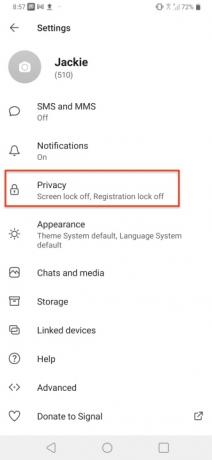
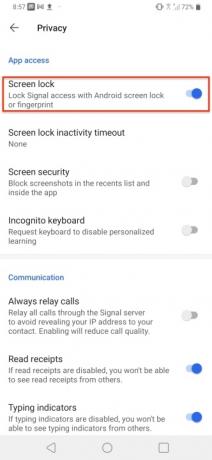
Signal kommer med en indbygget skærmlås, der sikrer, at selvom nogen får fat i din telefon, kan de ikke få adgang til dine beskeder. Du kan låse skærmen med din Android telefonens låseskærms PIN-kode, adgangskode eller fingeraftryk eller din iPhones Touch ID, Face ID eller enhedens adgangskode. Gå til Indstillinger > Privatliv > Skærmlås og slå den til.
Aktiver inkognitotastatur
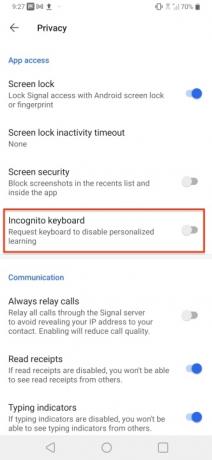
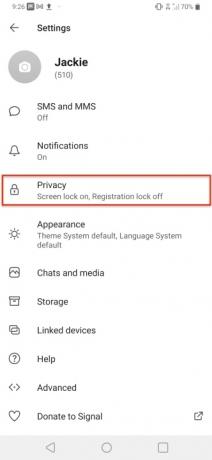
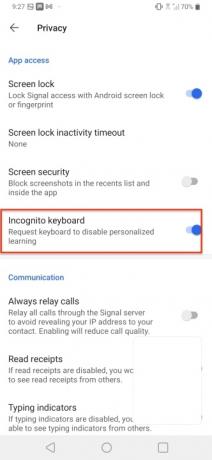
Signals inkognitotastatur er en privatlivsfunktion, der beder tastaturer som GBoard om at aktivere inkognitotilstand og deaktivere maskinlæring og forslag, mens du kun skriver i Signal-appen på Android. Det forhindrer også tastaturet i at optage din skrivehistorik eller føje til brugerordbogen. For at bruge det, gå til Indstillinger > Privatliv og slå inkognitotastaturet til.
Redaktørens anbefalinger
- Hvad er et eSIM? Her er alt, hvad du behøver at vide
- Bedste telefontilbud: Samsung Galaxy S23, Google Pixel 7 og mere
- Hvad er NFC? Hvordan det virker, og hvad du kan gøre med det
- Hvad er WhatsApp? Sådan bruger du appen, tips, tricks og mere
- De bedste forældrekontrol-apps til iPhone og Android
Opgrader din livsstilDigital Trends hjælper læserne med at holde styr på den hurtige teknologiske verden med alle de seneste nyheder, sjove produktanmeldelser, indsigtsfulde redaktionelle artikler og enestående smugkig.




